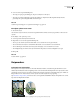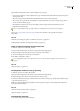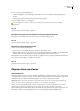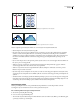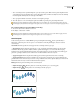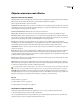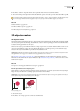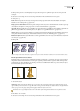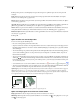Operation Manual
ILLUSTRATOR CS3
Handboek
232
2 Kies Effect > Stileren > Afgeronde hoeken. (Deze opdracht vindt u in het eerste submenu Stileren.)
3 Als u de kromming van de afgeronde kromme wilt definiëren, geeft u een waarde op in het vak Straal en klikt u op OK.
U verkrijgt dezelfde resultaten met het filter Afgeronde hoeken (Filter > Stileer > Afgeronde hoeken). Een filter kunt u echter
niet meer wijzigen nadat u het hebt toegepast, terwijl u een effect op elk moment kunt wijzigen of verwijderen.
Zie ook
“Effecten en filters” op pagina 333
“Een effect of filter toepassen” op pagina 333
“Een effect aanpassen of verwijderen” op pagina 336
3D-objecten maken
3D-objecten maken
Met 3D-effecten kunt u driedimensionale (3D) objecten maken van tweedimensionale (2D) illustraties. U kunt het uiterlijk
van 3D-objecten bepalen met belichting, schaduweffecten, rotatie en andere eigenschappen. U kunt bovendien illustraties
toewijzen aan elk oppervlak van een 3D-object.
U kunt een 3D-object op twee manieren maken: door diepte te geven of door te draaien. Daarnaast kunt u een 2D- of 3D-
object ook in drie dimensies roteren. Als u 3D-effecten wilt wijzigen voor of wilt toepassen op een bestaand 3D-object,
selecteert u het object en dubbelklikt u op het effect in het deelvenster Vorm.
Opmerking: Bij 3D-objecten kunnen anti-alias artefacten op het scherm worden weergegeven, maar deze artefacten worden
niet afgedrukt en niet weergegeven in illustraties die zijn geoptimaliseerd voor het web.
Op www.adobe.com/go/learn_ai_tutorials_3D_nl vindt u handleidingen over het werken in drie dimensies, met meer
informatie over het werken met 3D-objecten in Illustrator. Op www.adobe.com/go/vid0053_nl vindt u een video over het
maken van 3D-objecten.
Zie ook
“Een pad voor een aangepaste schuine kant toevoegen” op pagina 237
Een 3D-object maken door het diepte te geven
Met de functie voor het geven van diepte verlengt u een 2D-object langs de z-as van het object waardoor het object diepte
krijgt. Als u bijvoorbeeld een 2D-ovaal diepte geeft, verandert deze in een cilinder.
Opmerking: De as van het object staat altijd loodrecht op het voorvlak van het object en beweegt ten opzichte van het object
als het object wordt geroteerd in het dialoogvenster 3D-opties.
Een object diepte geven
1 Selecteer het object.
2 Kies Effect > 3D > Diepte geven en voorzien van schuine kanten.
y
x
y
z
x